GoogleのNikコレクションは、2016年の初めに無料でダウンロードできるようになったときに人気を博しました。また、LightroomやPhotoshopなどの他の編集ツールの水準も上がりましたが、恐れることはありません。
Google Nik Collectionをプラグインとして使用できるということは、お気に入りを選ぶ必要がないことを意味します。
ここでは、Nik CollectionforLightroomの使用の詳細について説明します。これで、コレクションのダウンロードから最終的な画像のエクスポートまで、すべてに精通するようになります
免責事項:Googleは2018年にNikコレクションをDxOに販売しましたが、無料ではなくなりました。このコレクションを作成者としてGoogleと呼びますが、DxOはそれを将来の製品に組み込んでいます。
Nikコレクションの場所
Nikコレクションはここにあります。多くのツールパケットがありますが、すべてのコンポーネントを取得するために必要なダウンロードは1回だけです。
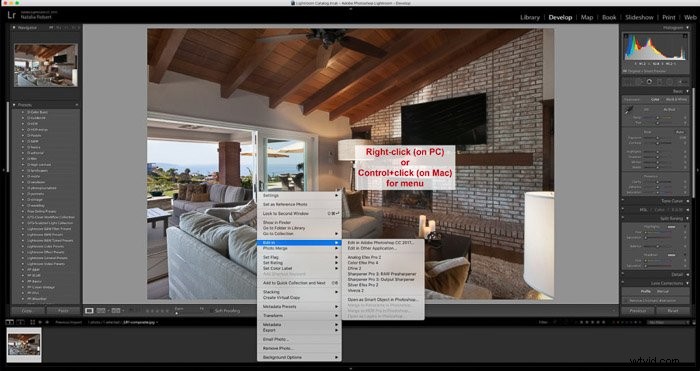
ファイルをダウンロードしたら、開いてインストールを開始します。インストーラーは、プラグインを使用する画像編集ツールなど、各ステップを順を追って説明します。コンピュータをスキャンして、互換性のあるプログラムを見つけます。
インストールすると、AdobeLightroomを開くことができます。これはいつもと同じように見えます。現像モジュール内で、作業する写真を選択し、写真自体を右クリック(Macの場合はCtrlキーを押しながらクリック)してメニューを表示できます。
このメニューでは、「 [編集]をクリックして、Nikコレクションのコンポーネントがそれぞれオプションとしてリストされていることを確認してください。不足しているのはHDREfexProだけですが、その理由については、そのツールを確認するときに詳しく説明します。
心に留めておくべきこと
新しいバージョンのダウンロードと同様に、このコレクションをワークフローに統合するには少し時間がかかります。
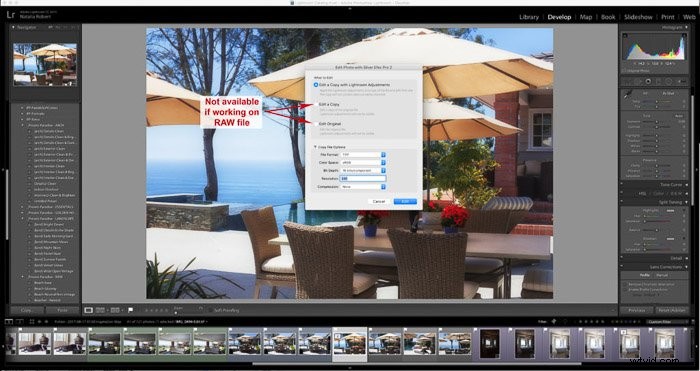
初めて使用したときに、いくつかのことに気づきました。
写真で使用するツールの場合、ポップアップウィンドウが表示され、コピーするファイルの種類を尋ねられます。 Lightroomプラグインとしても、Nikで行った編集は、写真のコピーにあります。これは仮想コピーではありません。これは実際の新しい画像ファイルです。 TIFF、PSD、またはJPEGファイルタイプのオプションがあります。
私はTIFFに引き寄せられ、画像の品質を可能な限り維持します。カラーモード、解像度、圧縮も選択します。このポップアップウィンドウの上部に、LR編集を維持するコピーを作成するためのオプションが表示されます。
元のファイルがRAWまたはDNGファイルの場合、作成する以外は何も選択できません。 LR編集が適用されたコピー。元のファイルがJPEGのように他のものである場合は、Lightroomの編集を適用せずに元のファイルのコピーを編集するか、元のファイル自体を編集できます。
Lightroomメニューから操作するNikツールセットを選択する必要があります。 。 Nik Collectionを最初にダウンロードするときは、いくつかの実験が役立ちます。たとえば、ビンテージフィルムルックが必要な場合はAnalog Efex Proを使用しますが、風景写真の色を引き出したい場合はColorEfexProを使用する可能性があります。
何が含まれていますか?
Analog Efex Pro:
このツールセットは、ビンテージカメラやレンズだけでなく、あらゆる種類のフィルムを模倣するのに最適です。特定の外観を与えるフィルターを適用するだけでなく、引っかき傷、光漏れ、マルチレンズなどのクリエイティブな効果を追加することもできます。
1つの大きな時間節約ツールは、二重露光をすばやく簡単に作成する機能です。コンピューターから2番目の露出を選択し、配置、スケール、不透明度などを調整します。
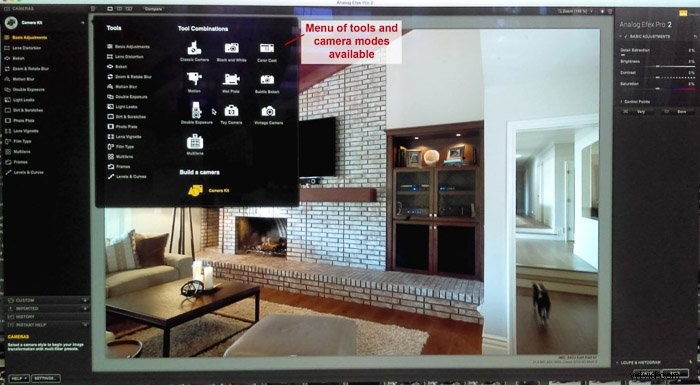
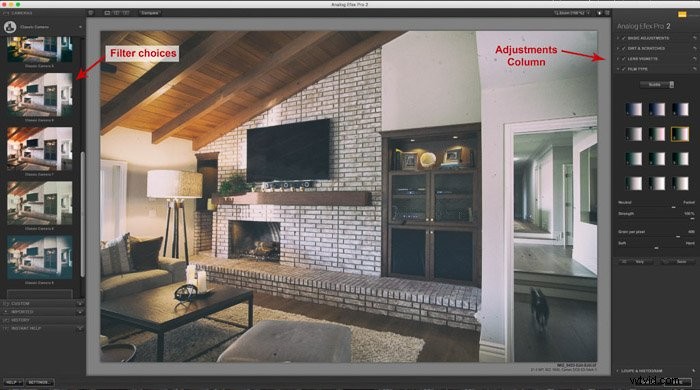
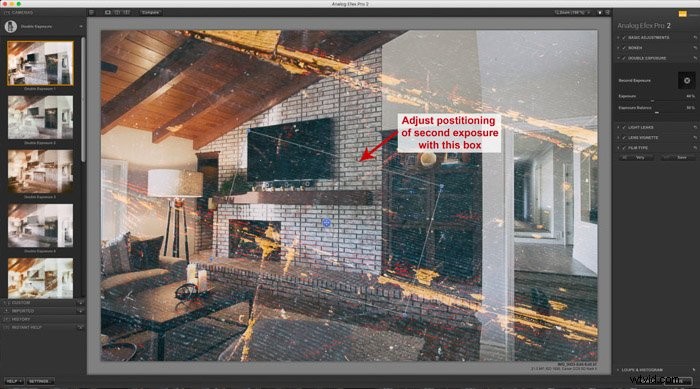
Silver Efex Pro:
このコレクションは白黒編集用ですが、独自の調整を行うための調整がまだロードされています!
模倣するフィルムの種類を指定したり、カラーフィルターを適用したり、ケラレ、粒子、その他の基本的な調整を行うことができます。露出とコントラストのレベルが異なる、出発点として使用するさまざまな白黒編集もあります。
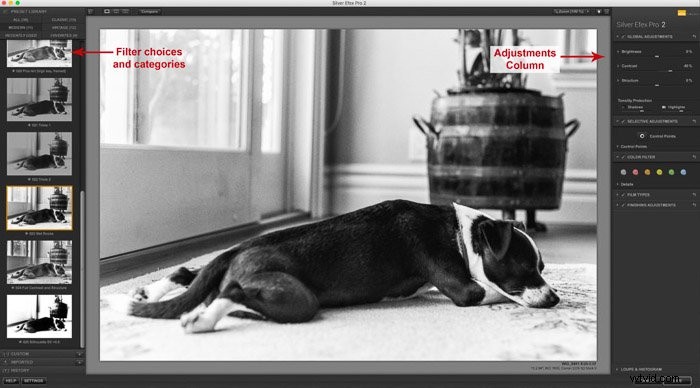
HDR Efex Pro
HDRコレクションは、いくつかの括弧で囲まれたショットからHDR画像を作成するのに最適です。このツールの最も優れている点は、プロセスがユーザーフレンドリーになり、新しいHDRイメージを調整できることです。
このツールの唯一の紛らわしい点は、同じリストからアクセスできないことです。他の人!これは、HDRツールが1つの選択された画像ではなく、複数の写真を使用して作業するためです。
このコレクションにアクセスするには、作業する括弧で囲まれた画像を選択します。 [ファイル]→[エクスポート]に移動すると、写真をエクスポートするためのポップアップウィンドウが表示されます(下のスクリーンショットを参照)。
左側の列に、セクションとしてGoogleが表示され、その下にHDREfexProが表示されます。このエクスポートオプションを選択し、ドロップダウンメニューから選択して、[エクスポート]を押します。
これにより、HDR画像の操作、調整、フィルターの選択を行う新しいNikコレクションウィンドウが開きます。最終的な写真を保存する前に。
最終的な写真はコンピューターのフォルダーに保存されますが、Lightroomに自動的にインポートされることはありません。 Lightroomでさらに調整を行う場合は、その写真をインポートして調整を続行できます。

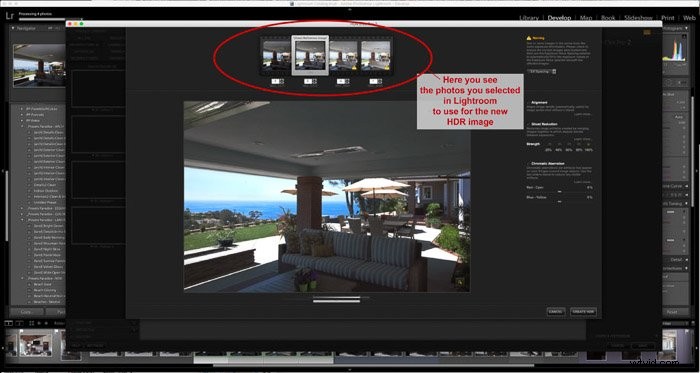
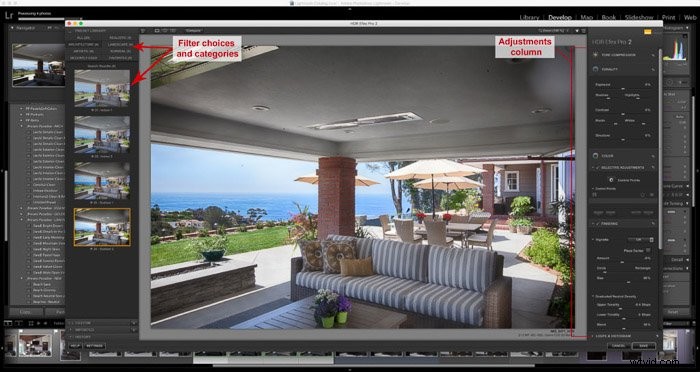
定義
Dfineコレクションは、ノイズの低減に役立ち、完全に自動化または手動で制御できます。これは、露出不足の画像に最適です。そうしないと、影が粗くなります。
結果は微妙になる可能性がありますが、暗い写真や露出不足の写真に仕上げの滑らかさを加えるのに非常に役立ちます。

Color Efex Pro
これは、オンラインで見つけることができる一般的な開発プリセットパッケージに相当するNikコレクションです。基本的に、これらは写真用のGoogleフィルターです。このコレクションの傑出した新機能の1つは、特定の領域に対するフィルターの影響を軽減できる「コントロールポイント」です。
たとえば、フィルターを適用したが、葉が次のようになっていることがわかった場合オレンジすぎる。次に、葉の領域にコントロールポイントを適用し、その領域のフィルターの効果を下げて、緑色を維持することができます。
コントロールポイントは、他のすべてのコレクションでも使用されますが、追加の調整を行うために再使用されます。さらに、このコレクションでフィルターをレイヤー化することができます。エフェクトをレイヤー化する機能により、より詳細な制御と無限の可能性のある外観が得られます。
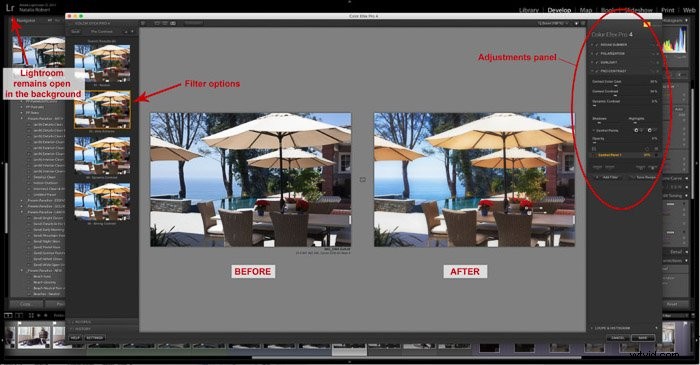
Viveza
Vivezaコレクションは、マスキングなどの選択的な調整を適用するのに理想的です。もう一度コントロールポイントを使用しますが、今回は写真の特定の領域に対してさまざまな調整を行うことができます。
コントロールポイントは画像の残りの部分にブレンドされるため、これらの調整のエッジが見えなくなります。これにより、写真の特定の領域を制御して、フィルターなしで独自の外観を作成できます。
フィルターの適用に慣れていない人にとっては、この手動制御が最適です。
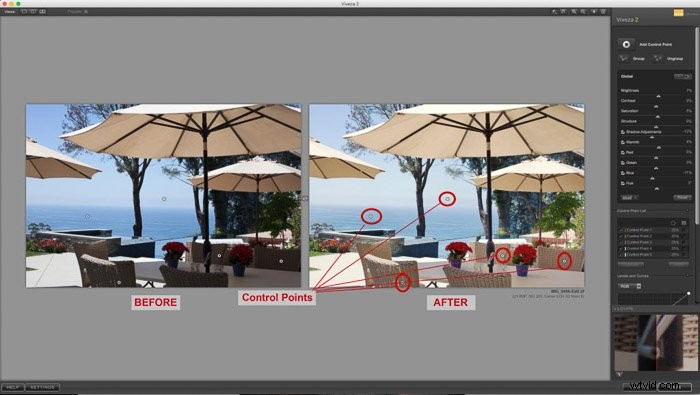
シャープナープロ
Sharpener Proはまさにそのためのものです–シャープニング! Lightroomには、このコレクションに表示される2つのオプションがあります。 1つのオプションはRAWプリシャープナーで、もう1つのオプションは出力シャープニングです。
RAWプリシャープナーは、他の調整を行う前のシャープニングに最適です。出力シャープナーは、最後の仕上げや、RAW以外の他のファイルタイプで作業している場合に最適です。
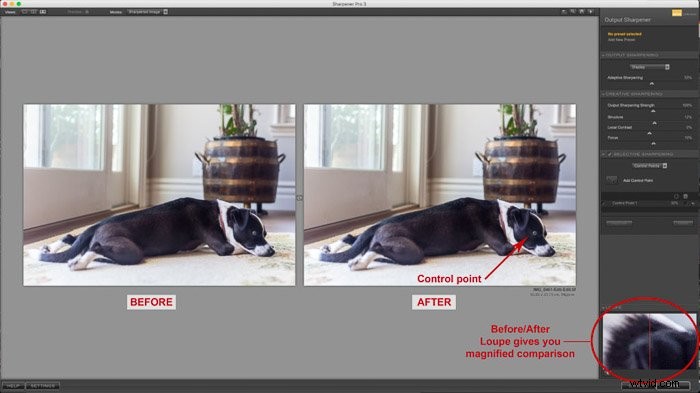
GoogleのNikCollectionがLightroomやAdobePhotoshopなどのツールに取って代わるのに十分かどうかはあなた次第です。それをLightroomと統合すると、編集オプションの別のレイヤーを追加するのに間違いなく役立ちます。 HDR機能は印象的で、優れたユーザーエクスペリエンスを提供します。
特定の映画を直接模倣することは、世界中の映画愛好家にとって大きなボーナスです。また、Color Efex Proパックは、特にゴージャスな色を引き出したい場合に、風景写真のバリエーションを提供します。
ワークフローに統合する価値は間違いありません。特に無料であることを考えると!
GoogleのNikコレクションは現在DxOラボから提供されています。メールを登録すると、コレクション全体がすぐに無料で送信されます。
Lightroomでコレクションを作成するためのステップバイステップガイドや、Lightrooms変換ツールまたは段階的フィルターツールの使用に関するヒントも確認できます。
